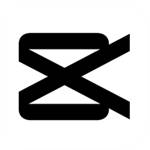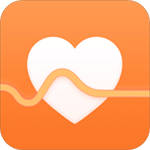立拍是一款功能强大的视频制作软件,用户可以轻松添加滤镜,增强视频的视觉效果。添加滤镜时,只需选择所需的滤镜效果,将其拖到视频轨道上,然后调整其参数即可。以下是立拍添加滤镜的方法。

如何在可立拍中添加滤镜?
1、选择“彩色五星”工具进入可立拍录制的画面
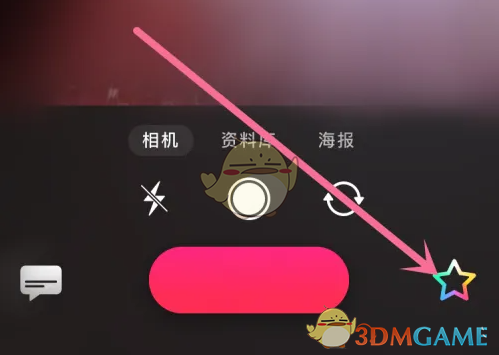
2、在选择滤镜选项卡中打开更多选项,选择“所需滤镜效果”选项
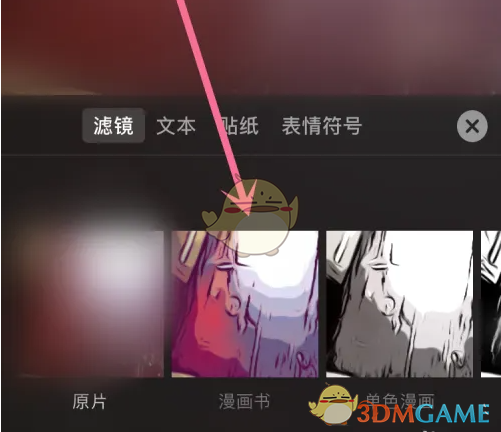
3、然后选择选项栏中的“关闭”按钮
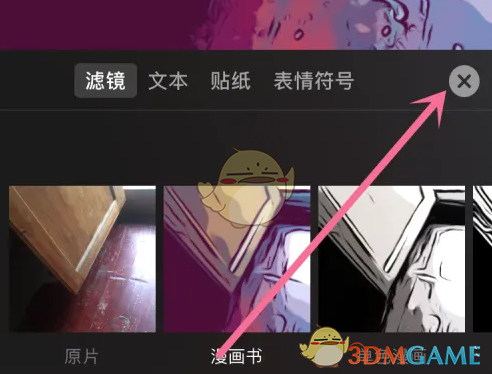
4、然后在相机图片中添加滤镜效果。此时,在页面中长按“中间红色矩形”按钮记录场景
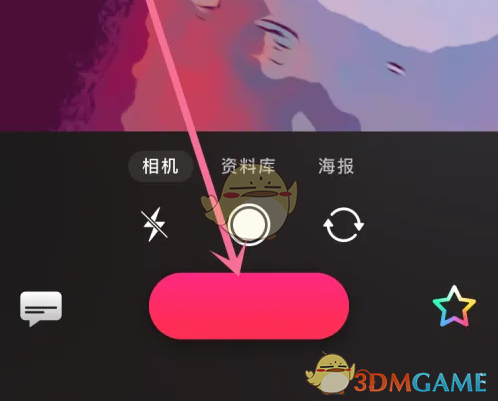
5、长按后录制,松开手指立即结束录制

6、然后录制视频,添加滤镜效果,然后选择“导出”按钮
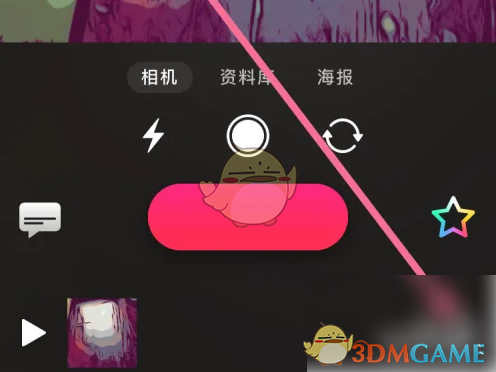
7、打开更多导出选项,选择导出视频共享平台,点击“存储视频”选项。
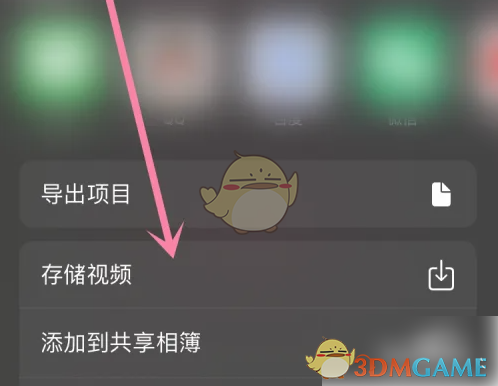
以上是小编带来的可立拍如何添加滤镜?可立拍添加滤镜方法,更多相关信息教程,请注意。